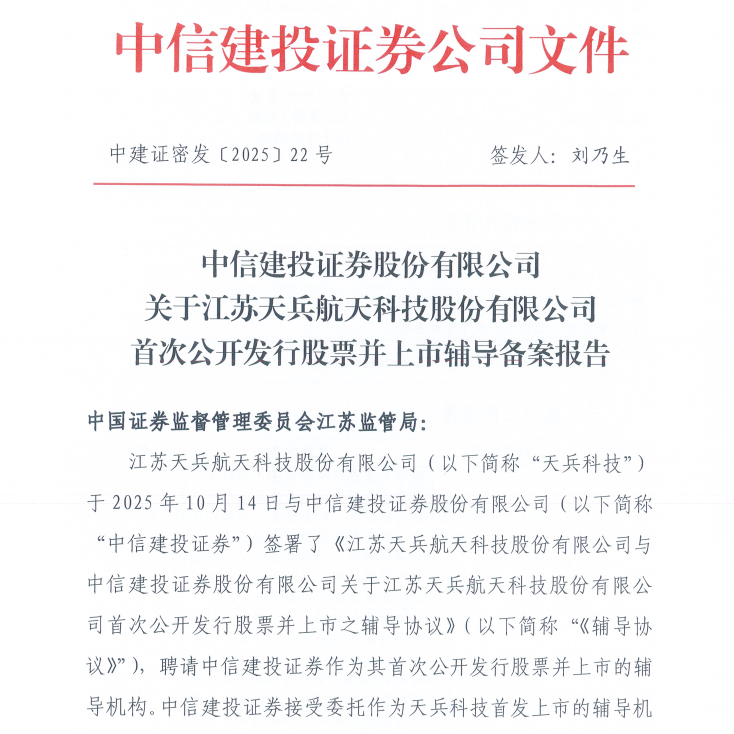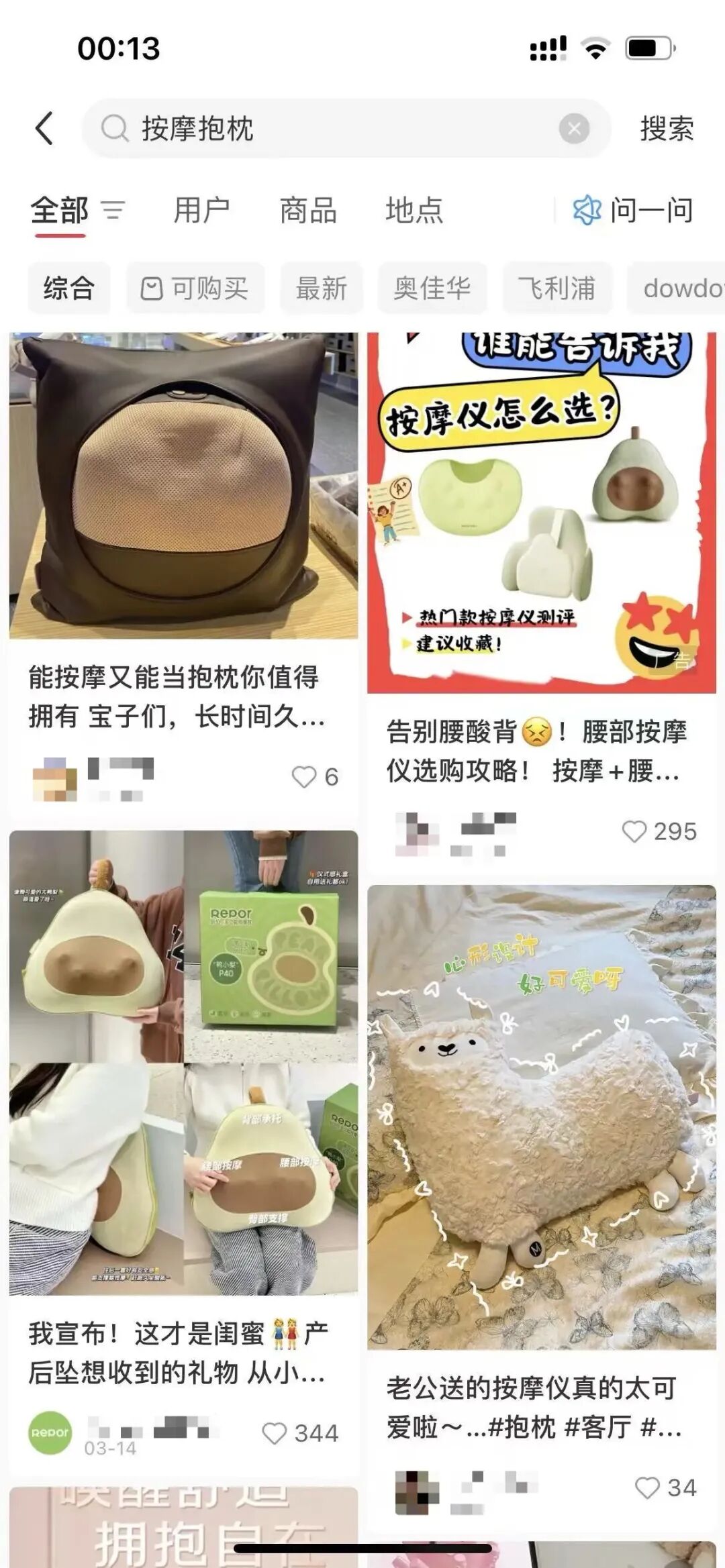洪兴股份董事长郭梧文清华演讲:企业发展与国家战略同频共振
洪兴股份董事长郭梧文在演讲中强调企业发展与国家战略同频共振的重要性,提出企业应顺应国家战略发展,提升自身竞争力。
“当前经济全球化深度调整,国家产业政策以‘新质生产力’为核心,通过科技、绿色和数字化推动经济提质增效。在机遇与挑战并存的时代,洪兴股份正面临战略上的抉择:应深耕传统主业,还是跨界更富成长性的新赛道?如何建设更高效灵活的组织?如何借力国内供应链优势拓展海外市场?我带着这些困惑,抱着求知问道的诚心来到清华经管EMBA。我坚信,清华最顶尖的师资与最前沿的管理实践,能帮助我们跳出“经验陷阱”,构建系统性思维,从容面对复杂的挑战。”在清华经管EMBA2025开学典礼上,洪兴股份董事长郭梧文作为新生代表发表了演讲。他表示,在未来两年的校园生活中,一学科学管理,把战略规划、组织优化、数字化转型的方法论,转化为企业提质增效的实招;二学创新思维,打破传统路径依赖,探索符合行业趋势的新商业模式;三学全局视野,理解宏观政策与国际竞争格局,让企业发展始终与国家战略同频。
承袭基业,耳濡目染
1992年,靠着从香港筹措3万元资金,郭梧文的父亲郭秋洪以敏锐的商业嗅觉创立了公司,从内衣批发档口起步,进而开办生产加工作坊,从9台电平车的作坊开始,一步一步进入家居服行业。在郭梧文成长的过程中,父辈创业的艰辛与智慧让他耳濡目染,也逐渐培养了他独立思考的能力。在家庭氛围的熏陶下,郭梧文从小便展现出对商业运作的浓厚兴趣,尤其对产品的设计理念与市场趋势有着独特的敏感度。大学毕业后,郭梧文选择回到家族企业,从基层做起,深入参与生产和销售各个环节。
起初,公司的生产和销售并未分离,郭梧文敏锐地察觉到这种模式在市场上的局限。于是,他着手推动产销分离改革。2010年他带着8个二十来岁的年轻人来到广州成立了第一家营销公司,将销售团队独立出来。这一举措迅速提升了市场响应速度,同时优化了生产端的资源配置。“生产专业做生产的事,市场营销做市场营销的事,这样才让我们的整个公司的组织机能更加健全,对市场发展起到了很大的推进作用。”2017年,郭梧文正式接任董事长职务,带领公司走向新的发展高峰。
创新驱动,锐意改革
在郭梧文看来,企业的成长不仅是规模的扩张,更需要不断地思考如何在变化的市场环境中保持核心竞争力。我国家居服行业虽然市场空间广阔,但也面临诸多挑战:消费者需求日趋个性化与多元化,市场竞争加剧导致产品同质化现象严重,原材料及人力成本持续上涨,全球供应链重构带来外部不确定性增强……针对这些挑战,他表示企业必须走“差异化、品牌化”的发展路径。洪兴股份通过成立专门的科技公司,致力于家居服面料的研发。公司通过与东华大学等科研机构的合作,推出了一系列多款具有科技含量的功能性面料,例如抗过敏、抑菌、润肤、助眠等,这些创新为洪兴股份赢得了更多消费者的青睐。
郭梧文深知,要在竞争激烈的家居服市场中脱颖而出,必须打造出独特的品牌理念和消费者定位。公司的“松弛悦己”品牌理念充分抓住了现代消费者对个性化、舒适化家居服的需求,从产品的功能到外观设计,每一项创新都力求与消费者的生活方式和情感需求相契合。
数智转型,品牌升级
与此同时,郭梧文还积极布局数字化转型。在他的战略引领下,企业完成了从传统生产制造向数字化、智能化运营的关键转型。在管理方面,公司投入大量资源引入ERP、MES等先进管理系统,实现从订单处理到生产排期、从仓储配送到终端零售的全流程数字化覆盖。此外,通过建立企业数据中台,公司能够实时捕捉消费趋势变化,反向指导产品设计与产能规划,极大地提升了市场响应效率。在品牌方面,洪兴股份旗下拥有“芬腾”“玛伦萨”“芬腾可安”“千线艺”4个知名品牌,覆盖不同年龄层与消费群体。其中“芬腾”连续多年位列天猫、京东、唯品会等主流电商平台家居服类目销售额前列,品牌影响力与消费者忠诚度不断提升。在供应链方面,郭梧文推动建设智能化示范工厂,实现柔性生产与快速返单,有效缩短了产品上市周期,同时通过供应链上下游的深度协同,进一步提升了整体运营效率与成本控制能力。
他始终坚持“以用户为中心”的理念,不断提升产品品质与服务体验,让洪兴股份在家居服行业中树立了良好的口碑与品牌形象。此外,郭梧文还积极布局海外市场,在亚马逊等平台上架商品,逐步构建全球化的销售网络,推动品牌国际化进程。
学无止境,赋能未来
尽管已在企业经营中取得显著成绩,郭梧文始终保持着强烈的学习意识。他越发意识到原有知识体系亟待拓展,战略思维与管理能力亟需进一步提升,以更好的适应复杂多变的商业环境。他说:“重返校园是我突破瓶颈、实现自我提升的重要途径。清华经管EMBA汇聚了来自各行各业的精英校友,我期待着通过与他们的交流互动,碰撞思想火花,获取多元信息,为企业发展带来新的机遇与思路。”
他希望通过在清华经管EMBA的学习,深入了解人工智能、大数据、区块链等新兴技术在商业领域的创新应用,加速公司的数字化转型与创新发展,在全球产业变革浪潮中找准未来的发展方向,让企业在激烈的市场竞争中始终保持领先地位。他表示:“在清华的学习,不仅是为个人充电,更是为企业未来发展蓄能。”